Avant de commencer à sculpter dans CINEMA 4D, il existe quelques outils qui te donnent de nombreuses possibilités créatives. L'un des outils les plus puissants est le masque, qui te permet de protéger certaines zones d'un objet contre les déformations. Un autre concept important est celui des calques, qui t'aident à rendre les différentes étapes d'édition plus robustes. Dans ce tutoriel, tu apprendras comment travailler efficacement avec des masques et des calques pour optimiser tes designs sculpturaux.
Principaux enseignements
- Masque : Protège certaines zones contre les déformations.
- Calques : Facilitent le traitement séparé de différents objets ou textures.
- Flexibilité : Tu peux ajuster facilement la force et les propriétés des masques et calques.
Guide étape par étape
Créer et appliquer un masque
Pour commencer à créer ton masque, clique simplement sur l'outil masque. Une fois l'outil actif, tes autres outils seront désactivés. Tu verras maintenant les réglages pour la dureté et la taille, que tu peux ajuster pour créer différents masques. Commence par régler la valeur à 20 % pour harmoniser les résultats.
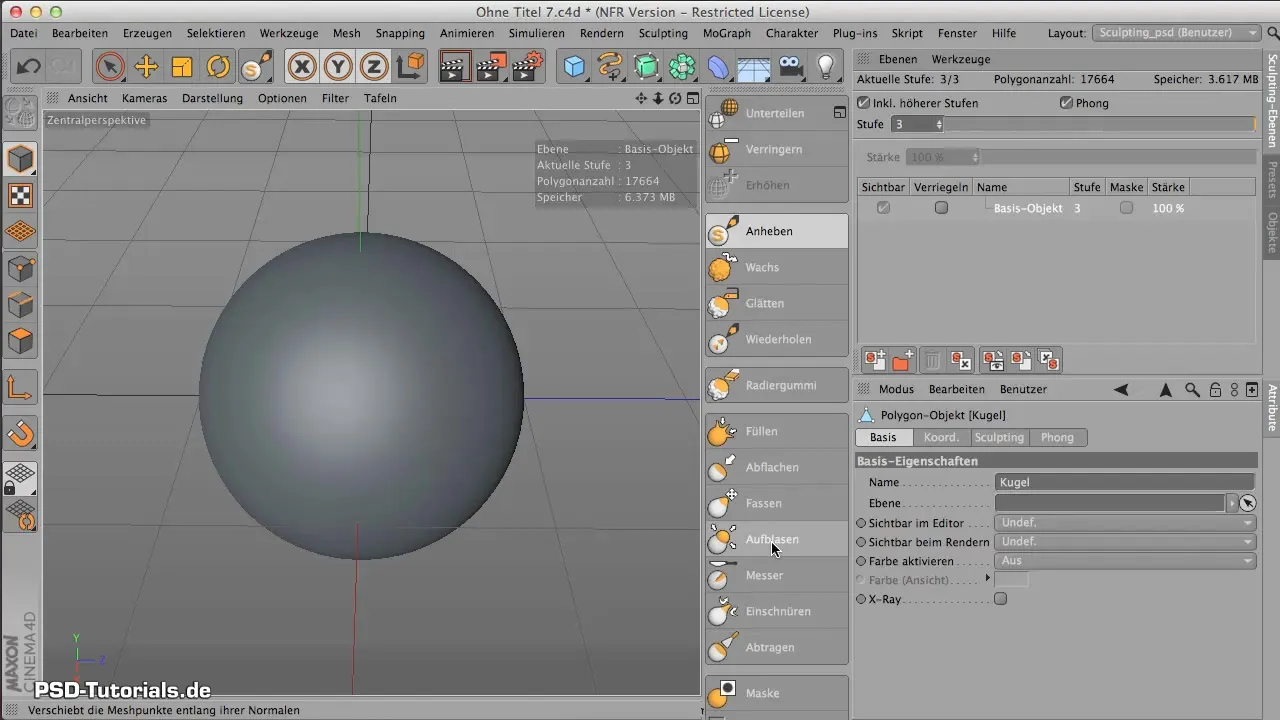
Commence maintenant en déplaçant simplement ta souris sur l'objet et en peignant le masque. Si tu fais attention, tu pourras déjà percevoir la dentelure des bords et la qualité du masque. Assure-toi que la résolution de ton objet est suffisamment élevée pour produire des masques nets. Si tu remarques des irrégularités, tu peux augmenter la résolution de ton objet.
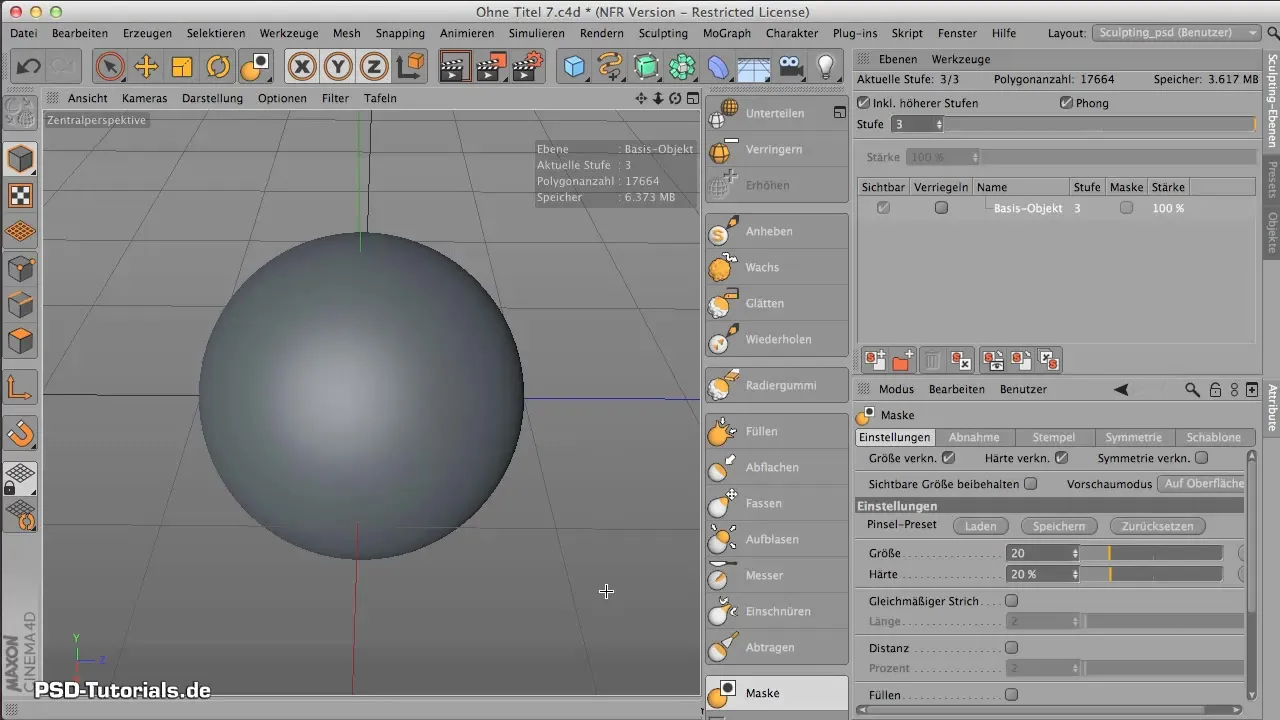
Dès que tu as peint le masque, retourne à l'outil de soulèvement et teste les effets de ton sculpting. Tu devrais remarquer que le soulèvement n'a lieu que là où le masque n'est pas placé. Ainsi, tu peux ajouter des formes convexe ou des détails plus fins sans modifier l'ensemble de l'objet.
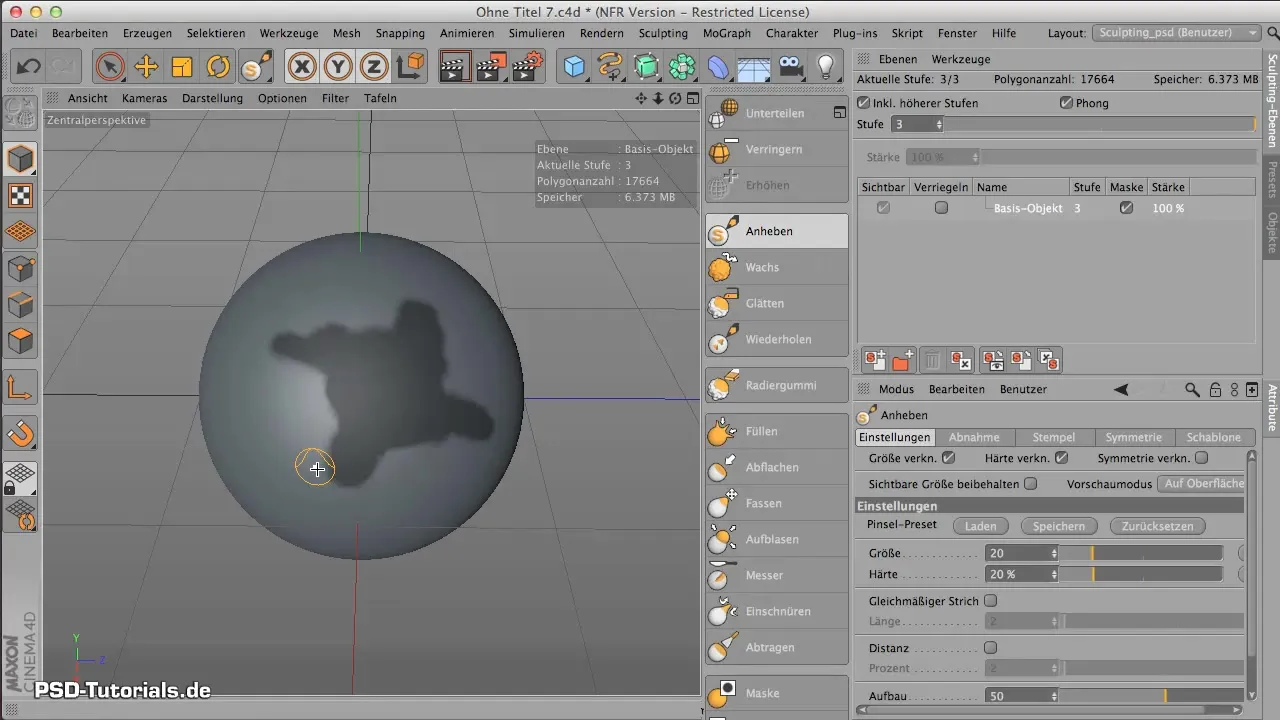
Inverser et supprimer des masques
Pour étendre les fonctionnalités de ton masque, tu as la possibilité d'inverser le masque. Cela signifie que la zone qui était auparavant protégée peut maintenant être modifiée, tandis que la zone masquée reste intacte. Si tu n'as plus besoin du masque, tu peux facilement le supprimer ou le masquer.
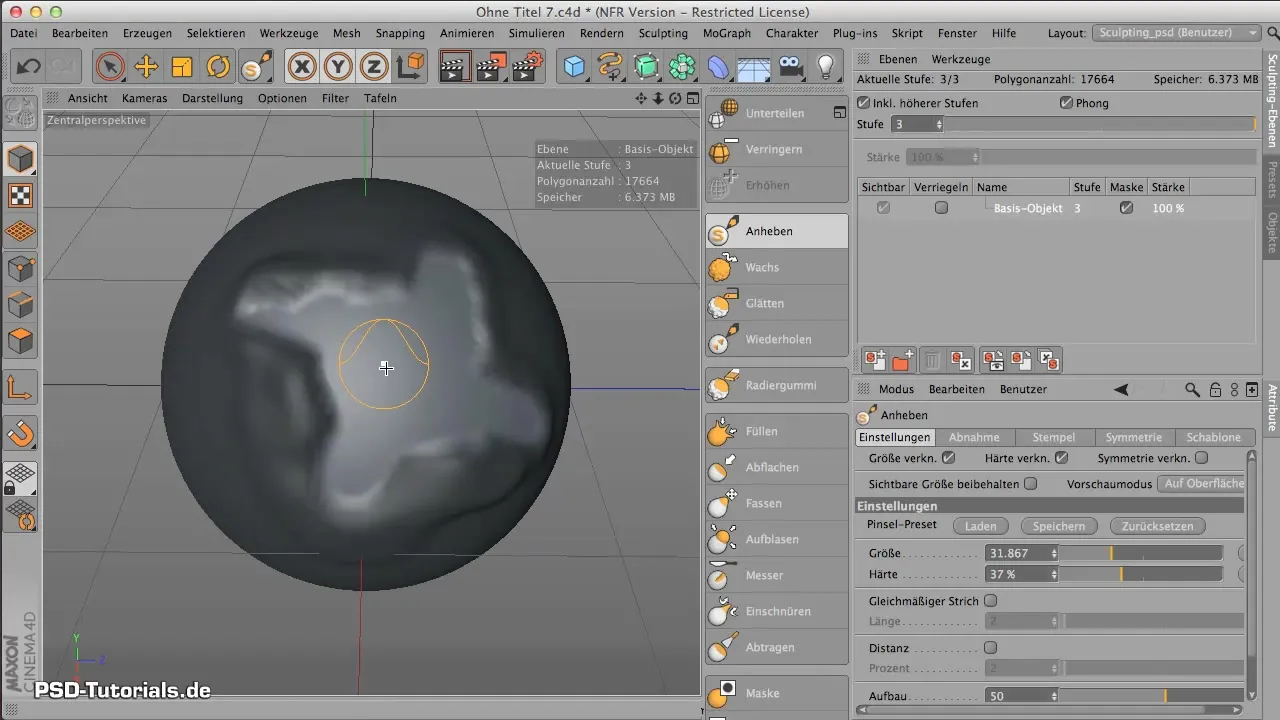
Ajouter des textures et matériaux
Après avoir appliqué le masque avec succès, tu peux appliquer une texture supplémentaire sur ton objet. L'objectif est d'appliquer ces textures non pas directement sur la couche de masque, mais sur un calque distinct. Cela te permet de t'assurer que chaque modification est indépendante et que tu peux ajuster ou supprimer la texture si nécessaire. Pour cela, ajoute une nouvelle subdivision pour augmenter le nombre de polygones afin que les textures ressortent bien plus tard.
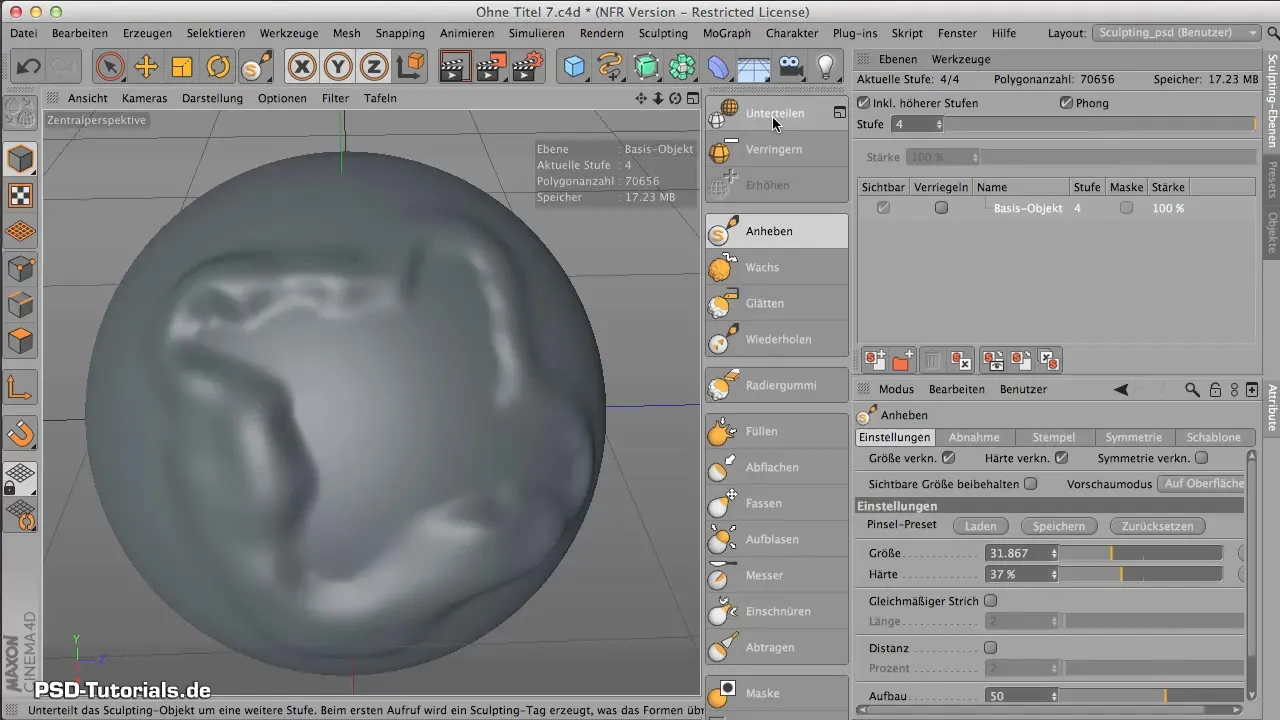
Maintenant, crée un nouveau calque pour ta texture. N'oublie pas que tu peux aussi masquer ou supprimer ce calque plus tard sans compromettre ton design global. Contrairement aux étapes de travail précédentes, travailler avec un nouveau calque est comparable à l'utilisation de Photoshop, où tu crées des calques pour modifier facilement certaines parties du design.
Appliquer des textures
Utilise ton outil pour appliquer la texture souhaitée sur le nouveau calque. Assure-toi que les réglages appropriés sont correctement définis. Par exemple, si tu utilises le pinceau, charge le préréglage de pinceau souhaité et commence à appliquer la texture sur ta géométrie.
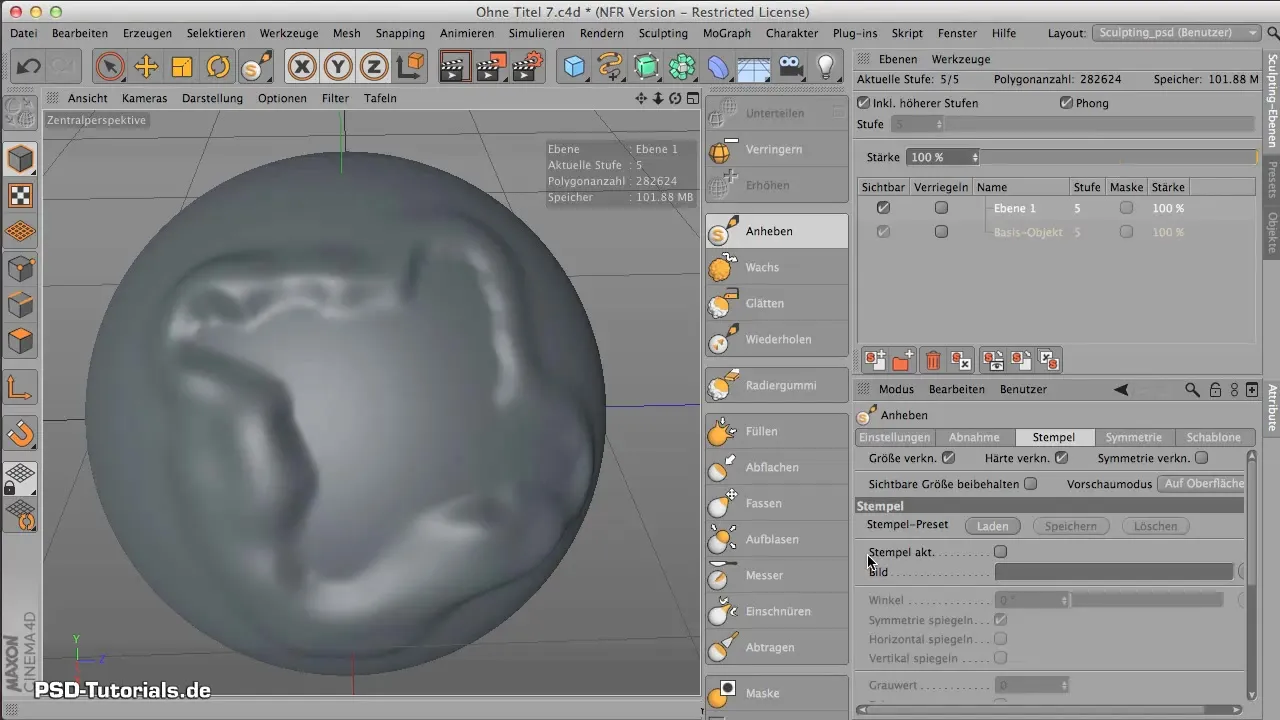
Si la texture ne paraît pas uniforme, fais des ajustements dans la taille ou le type d'application pour obtenir le résultat désiré. Magnétise la texture et assure-toi que l'application est uniforme. Il est important de travailler près de l'objet pour obtenir des résultats plus précis.
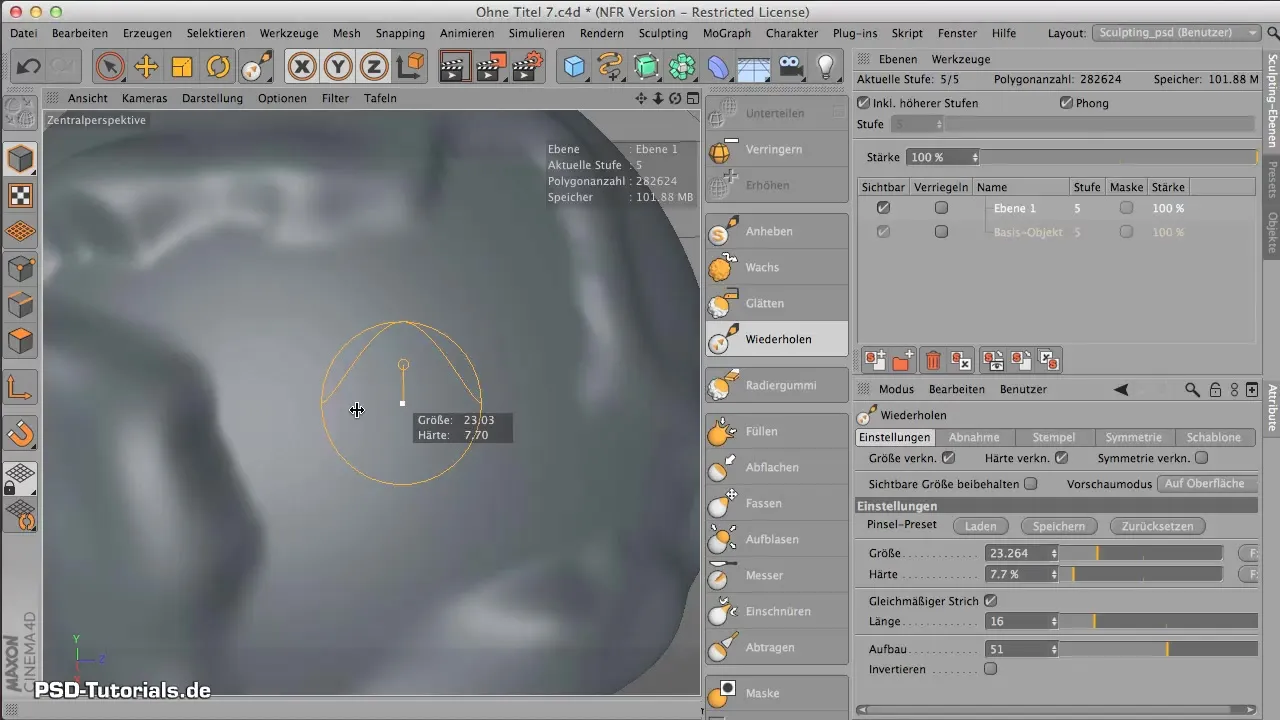
Vues et ajustements finaux
Tu peux activer ou désactiver la visibilité des différents calques à tout moment et les ajuster en conséquence. Cela te donne une grande flexibilité pendant le travail, surtout lorsque tu travailles avec des designs complexes et plusieurs textures en même temps.
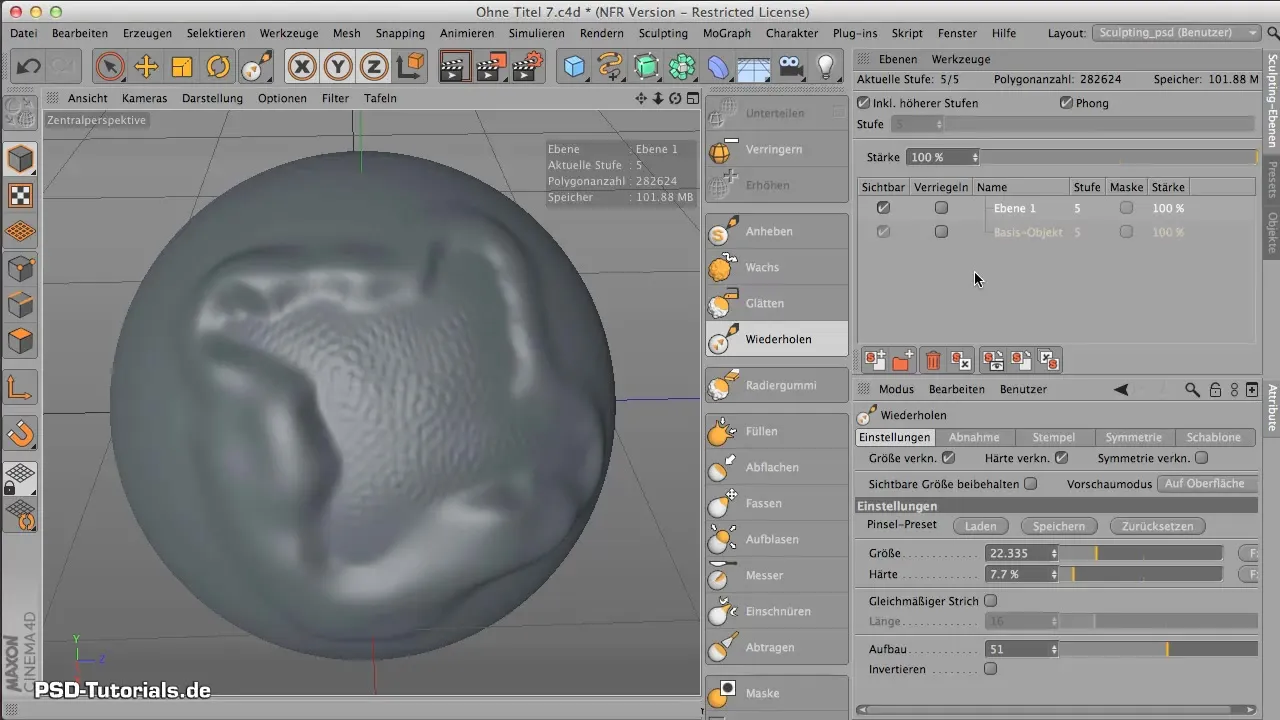
En résumé, tu as maintenant la possibilité, grâce à l'utilisation de masques et de calques séparés, d'atteindre un contrôle précis lors du sculpting dans CINEMA 4D. Tu peux appliquer des détails et des textures spécifiques sans risquer de compromettre l'ensemble de l'objet.
Résumé - Masque et calques dans CINEMA 4D - Techniques efficaces pour le sculpting
Dans ce guide, tu as appris comment créer des masques pour protéger certaines zones d'un objet et comment créer des calques séparés pour le texturage. Avec ces techniques, tu peux fortement améliorer ton sculpting dans CINEMA 4D et apporter plus de créativité à ton travail.
Questions fréquemment posées
Comment créer un masque dans CINEMA 4D ?Clique sur l'outil masque et peins le masque directement sur ton objet.
Que faire si le masque a des bords dentelés ?Augmente la résolution de ton objet pour obtenir des bords plus clairs et un masque plus fin.
Comment appliquer une texture sur le masque ?Crée un nouveau calque et peins la texture sur ce calque séparé.
Puis-je supprimer des calques dans CINEMA 4D ?Oui, tu peux activer ou désactiver chaque calque et les supprimer si nécessaire.
Combien de masques puis-je utiliser dans un projet ?Tu peux utiliser autant de masques que tu le souhaites, en fonction des exigences de ton projet.


